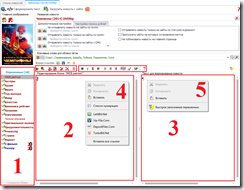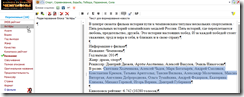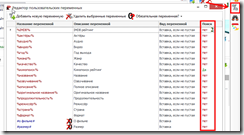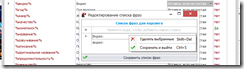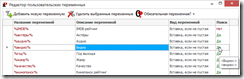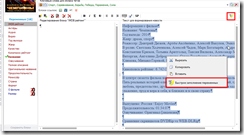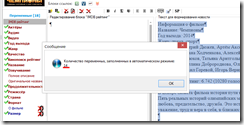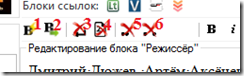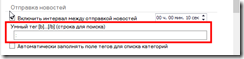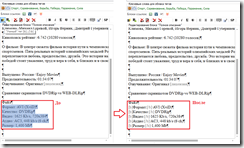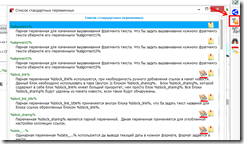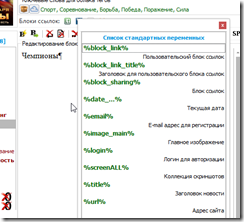Работа с пользовательскими переменными в редакторе новости
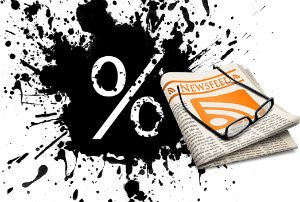 У нас в редакторе новостей, нет длинных текстов, всё лаконично и просто, Вы должны заполнить только список переменных, который сами же и сформировали для той или иной категории новости, как это сделать грамотно и быстро читайте в этой статье.
У нас в редакторе новостей, нет длинных текстов, всё лаконично и просто, Вы должны заполнить только список переменных, который сами же и сформировали для той или иной категории новости, как это сделать грамотно и быстро читайте в этой статье.
На форме создания (редактирования) больше всего места отводится для элементов работы с содержимыми переменных, поэтому внимательно изучите этот урок, здесь много "вкусняшек". Реализовано несколько вариантов заполнения переменных, Вы сможете выбрать лучший для себя
Рассмотрим основные элементы:
"1" – таблица всех прикреплённых к новости пользовательских переменных, именно благодаря использованию переменных, Вы можете настроить разное оформление для разных сайтов, Вы сможете создавать самые изощрённые шаблоны, парами кликов мышки.
"2" – текстовый редактор, здесь Вы можете редактировать содержимое выбранной Вами переменной
"3" – временны текстовый редактор, никак не влияет на содержимое новости, Вы может в нём хранить нужный Вам текст для быстрого доступа к нему в любой момент при форматировании новости.
"4" – контекстное меню вставки переменных на выбранные файлообменники
"5" – Контекстное меню для работы с временным редактором текста
"6" – основные кнопки редактирования (оптимизации) содержимого переменной
"7" – панель для вставки стандартных тегов форматирования DLE сайта
Теперь поподробней о каждом элементе:
В области "1" отображается таблица переменных, в зависимости от содержимого переменной, строка таблицы может изменяться. Так, когда переменная будет содержать какой-либо текст она выделится жирным шрифтом, и плюс к этому отметится пиктограммой (зелёная галочка, слева от названия переменной).
В таблице переменных в зависимости от вида переменных переменный подсвечиваются разным цветом, переменные вида "вставка и замена" подсвечиваются темно красным цветом, а переменные обычной "замены" подсвечиваются темно синим цветом.
Если переменная помечена как обязательная к заполнению, справа от названия переменной, выводится пиктограмма (картинка с зачеркнутым ноликом).
В самом верху таблицы отображается количество пользовательских переменных, которые прикреплены к категории редактируемой новости.
Содержимое переменных автоматически сохраняется при выборе другой переменной, не смотря на это по завершению редактирования новости Вы должны нажать на кнопку "Сохранить блоки", если Вы забудете это сделать программа предупредить Вас об этом, предложив сохранить блоки переменных.
Изменять содержимое переменных Вы можете несколькими способами:
Первый способ – непосредственно ввод текста в текстовом редакторе выбранной переменной, самый скучный и не интересный.
Второй способ – использование события "Drag & Drop" (Перетащи и отпусти).
Путём перетаскивания текста в таблицу переменных в нужную строку таблицы, в которой содержится искомая переменная. После завершения перетаскивания, текст автоматически сохранится как содержимое переменной.
На картинке выше путем перетаскивания заполняется переменная "Актёры"
Этот способ гораздо быстрее первого, тем самым работать станет веселей, но увы не самый быстрый, специально для пользователей КомПостера мы разработали автоматический способ заполнения переменных.
Третий способ – автоматическое заполнение переменных, на основе заранее заполненных шаблонов.
Данный способ хоть и самый быстрый, но требует предварительной настройки каждой переменной, но это стоит того, поверьте мне.
Рассмотрим детальней автоматический способ заполнения переменных
Предположим, у нас должен получиться, в результате формирования, следующий текст новости, составленный из пользовательских переменных:
Информация о фильме
Название: Чемпионы
Год выхода: 2014
Жанр: драма, спорт
Режиссер: Дмитрий Дюжев, Артём Аксёненко, Алексей Вакулов, Эмиль Никогосян
В ролях: Светлана Ходченкова, Алексей Чадов, Марк Богатырёв, Андрей Смоляков, Константин Крюков, Татьяна Арнтгольц, Таисия Вилкова, Александр Молочников, Максим Виторган, Ангелина Добророднова, Ольга Тумайкина, Андрей Федорцов, Екатерина Климова, Михаил Горевой, Игорь Верник, Дмитрий Губерниев
Кинопоиск рейтинг: 6.742 (10280 голосов)
О фильме: В центре сюжета фильма история пути к чемпионским титулам нескольких спортсменов. Пять реальных историй олимпийских медалей России. Пять историй, где переплетаются любовь, предательство, дружба. Это истории настоящих побед. И за каждой победой стоит уважение, труд и вера в себя, в близких и в свою страну.
Выпущено: Россия / Enjoy Movies
Продолжительность: 01:34:07
Озвучивание: Оригинал [лицензия]
Файл
Формат: AVI (XviD)
Качество: DVDRip
Видео: 1625 Kb/s, 720x384
Аудио: AC3, 448 kb/s (6 ch)
Размер: 1,400 Mb
В тексте новости, каждое выделенное слово — это наша переменная, а всё то, что после ":" (Двоеточие), содержимое переменной. Таким образом не сложно догадаться, что для каждой переменной можно задать уникальное слово (Часть слова, потому что регистр важен), по которому можно будет отпарсить содержимое переменной.
В случае, рассмотренном выше, для переменной "Кинопоиск рейтинг" из таблицы переменных можно задать часть словосочетания "инопоиск рейтинг:" для переменной "Видео" можно задать целое слово "Видео:" и дополнительно в нижнем регистре "", аналогично и для всех оставшихся переменных.
Всё это настраивается используя редактор пользовательских переменных
Переменные, для которых уже заданы нужные слова, в выделенной колонке, отмечаются словом "Да".
Для того что бы задать переменной шаблон для парсинга содержимого, кликаем два раза левой кнопкой мыши, по нужной строке переменной в колонке "2", в открывшейся форме
На скриншоте выше, видно, что было добавлено две поисковые фразы для пользовательской переменной "Видео", аналогично заполняются фразы для всех оставшихся переменных.
Для того что бы закрыть форму с предварительным сохранением списка фраз используйте сочетание горячих клавиш "Ctrl+S".
Что бы посмотреть список фраз прикреплённых для переменной, не обязательно открывать редактор списка фраз для парсинга, достаточно навести указатель мыши на колонку "Поиск", список фраз, при условии, что он заполнен, отобразится во всплывающей подсказке
После того когда список фраз настроен для каждой переменной, можно проверить автоматический способ заполнения переменных в действии.
Возвращаемся в редактор новости, копируем текст предполагаемой новости во временный редактор текста, выделяем его полностью и нажимаем на кнопку "Быстрое заполнение переменных" или вызываем эту же команду через контекстное меню, временного редактора текста.
Результате автоматического заполнения переменных отобразится после выполнения операции, в сообщении будет также указано, сколько было заполнено пользовательских переменных.
Всё, переменные заполнены, Вам осталось только нажать на кнопку "Сохранить блоки" и разослать созданную новость на Ваши сайты
Удобно, не правда ли? А главное сколько эта функция с экономит Вашего времени.
Рассмотрим сейчас область "6", с первого скриншота, что за инструменты для редактирования новости содержатся на ней.
"1" – ещё одна "фишка" нашего редактора, "умный тег [b]", почему умный да потому, что обрамляет тегами [b]…[/b] не один участок текста, а несколько. Он сам определяет какие участки текста нужно обрамить тегами [b]…[/b] и автоматически обрамляет их по заданному шаблону.
Для настройки "умного", используется всего лишь одна настройка, в настройках программы
Задайте символ или слово для определение участков текста, которые нужно будет обрамить тегами [b]…[/b]
Как работает это функция, Вы должны выделить предполагаемый участок текста (предполагаемый участок текста выбирайте в редакторе, в котором отображается содержимое пользовательской переменной) и вызвать команду, нажав на кнопку "1", результат работы на скриншоте ниже.
Опять же экономия времени, а главное, как и обещал, работаем с удовольствием, идём дальше.
"2" – используйте эту кнопку если нужно обрамить тегами [b]…[/b] всю строчку. Обрамление происходит текущей строки, поэтому перед нажатием на кнопку "Выделить тегами [b]…[/b] всю строку" переместите курсор в необходимую Вам строчку.
"3" – название кнопки "Удалить текущий абзац" говорит само за себя, после нажатия на эту кнопку, будет автоматически удалён весь абзац, в котором находится курсор мыши.
"4" – кнопка "Удалить повторяющиеся пустые строки" удаляет все последовательности пустых строк, в которых найдено подряд более одной, т.е., если обнаружено подряд идущие две пустые строки, произойдёт автоматическое удаление одной из строк.
"5" – простая, но очень полезная функция, нажатием на данную кнопку Вы удалить все "двойные" пробелы. Удалятся все последовательности пробелов, в которых будет больше одного. В тексте новости не приветствуются двойные пробелы, запомните это, будьте внимательны при написании текста новости.
"6" – функция аналогичная пятой, за исключением, что будут удалены, только замыкающие пробелы для каждого абзаца новости. Т.е. будут удалены все последовательности пробелов в начале и конце абзаца.
Все функции с панели "6" первого скриншота, могут быть вызваны горячими клавишами, все горячие клавиши приведены в таблице ниже
|
№ функции |
Горячая клавиша |
|
1 |
Alt+B |
|
2 |
Alt+1 |
|
3 |
Alt+2 |
|
4 |
Alt+3 |
|
5 |
Alt+4 |
|
6 |
Alt+5 |
Осталось изучить область "7", отмеченную на первом скриншоте. На этой панели размещены кнопки для вставки стандартных тегов форматирования на DLE сайте.
"1" – вставка тегов [b]текст[/b], полужирный текст
"2" – вставка тегов [i]текст[/i], выделить текст курсивом
"3" – вставка тегов [s]текст[/s], подчеркнуть текст
"4" – вставка тегов [u]текст[/u], зачеркнуть текст
"5" – вставка тегов [left]текст[/left], выравнивание по левому краю
"6" – вставка тегов [center]текст [/center], выравнивание по центру
"7" – вставка тегов [right]текст[/right], выравнивание по правому краю
"8" – вставка цитаты [quote]текст[/quote]
"9" – вставка тегов [hide]текст[/hide], скрыть не нужный фрагмент текста от не зарегистрированных пользователей
"10" – вставка споллера [spoiler]текст[/spoiler],
Все стандартные теги могут быть вставлены в редактор содержимого переменной, используя горячие клавиши. Список горячих клавиш приводится в таблице ниже.
|
№ функции |
Горячая клавиша |
|
1 |
Ctrl+B |
|
2 |
Ctrl+I |
|
3 |
Ctrl+G |
|
4 |
Ctrl+U |
|
5 |
Ctrl+L |
|
6 |
Ctrl+2 |
|
7 |
Ctrl+R |
|
8 |
Ctrl+Q |
|
9 |
Ctrl+1 |
|
10 |
Ctrl+3 |
Содержимым новости может быть стандартная ("вшитая") переменная, изучить полный список "вшитых" переменных Вы можете, нажав на кнопку "Информация о вшитых переменных" на правой панели инструментов.
ВАЖНО: не все стандартные переменные могут использовать в редакторе переменных, переменные, которые разрешено использовать в редакторе помечены специальной пиктограммой, на скриншоте ниже они подчеркнуты красной линией.
Для быстрой вставки стандартных переменны в содержимое блока переменный используйте сочетание горячих клавиш "Ctrl+Space", после нажатия этих клавиш в редакторе переменной откроется специальная форма для быстрой вставки "вшитых" переменных.
Для вставки стандартной переменной, кликните по ней два раза левой кнопкой мыши, предварительно установив курсор, в необходимое место для вставки переменной.
Спасибо за внимание! С Уважением, команда KompPoster